起動待ち画面

アプリを開くと「起動待ち画面」が表示されます。
アプリの概要説明

アプリが起動するとアプリの概要が表示されます。

「連携する」をタップすると連携条件ダイアログが表示されます。
「後で連携する」をタップすると顧客情報が未連携の状態でアプリがスタートします。
メインユーザーを連携する

メインユーザーの顧客情報をアプリと連携する場合は、
連携条件ダイアログで「次へ進む」をタップして顧客情報連携ページに進みます。
-1-1.png)
こちらのページで「顧客No.」「電話番号」「生年月日」を 入力します。

「顧客No.」の項目の注意書き「こちらの12桁の数字」をタップすると、顧客No.説明ダイアログが表示されます。
.png)
各項目の入力が完了したら「連携する」ボタンがタップできるようになります。
-1.png)
顧客情報入力の際、
入力内容に下記のような不備がある場合は入力エラーメッセージが表示され、「連携する」ボタンはタップできまくなります。
- 「顧客No.」に12桁以外が入力されている
未入力の項目がある場合も「連携する」がタップできないので次へ進めません。
メインユーザーの連携が成功した場合

顧客情報連携ページで「連携する」ボタンをタップして顧客連携に成功した場合は、連携完了ダイアログが表示されます。
「ホーム画面へ」ボタンをタップでスタートページに移動します。
.png)
連携後のスタートページからは様々な機能やコンテンツをご利用いただくことができます。
アプリを楽しみましょう。
メインユーザーの連携でエラーとなった場合
ダイアログ.png)
ダイアログ.png)
ダイアログ.png)
ダイアログ.png)
連携についてお問い合わせをする場合
.png)
顧客情報の連携ができない場合、ページの上部の「戻る」をタップしてスタートページへ移動します。
.png)
スタートページ左上の「お問い合わせ」をタップします。
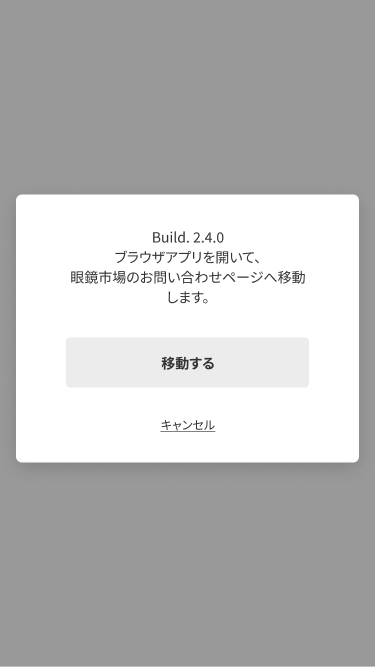
お問い合わせページへの移動の案内が表示されますので、「移動する」をタップしてお問い合わせページを表示し、
顧客情報の連携についてのお問い合わせを行います。
メインユーザーを連携せずにアプリをスタートした場合
-302x1024.png)
トピックコンテンツ
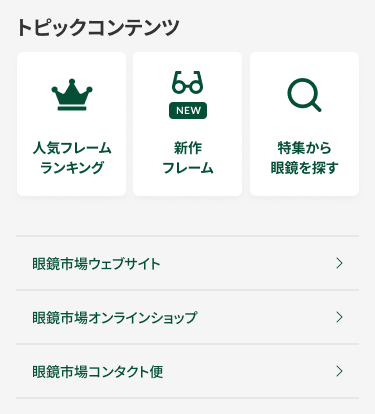
スタートページからは、様々なコンテンツを閲覧いただくことができます。
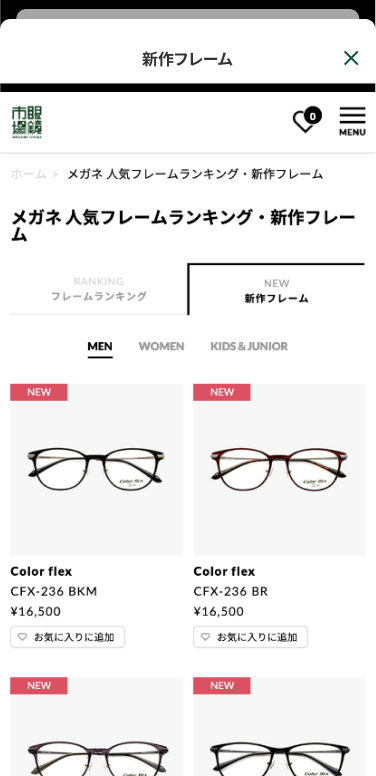




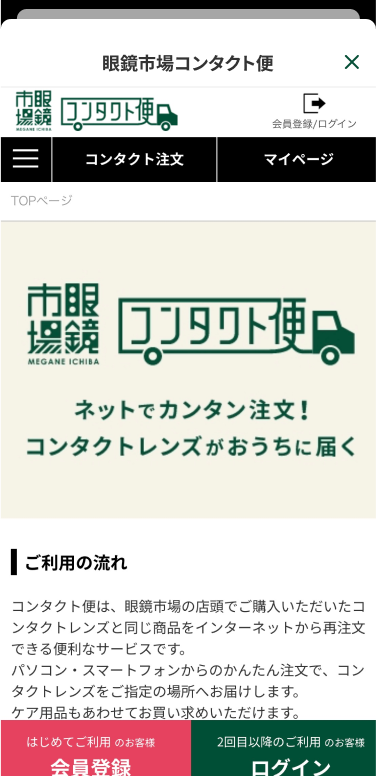
店舗検索
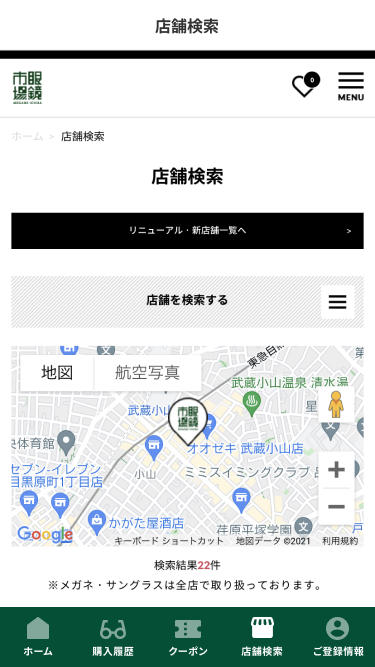
フッターの「店舗検索」をタップすると、店舗検索ページが表示されます。
このページでは、眼鏡市場の店舗を検索することができます。
アップデートのお知らせ
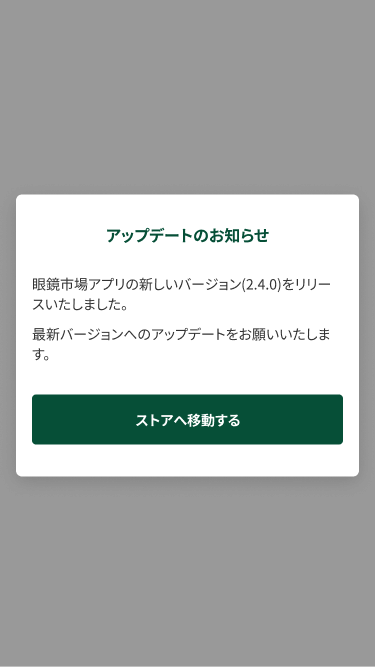
最新バージョンのアプリがストアに公開されている場合、アップデートのお知らせダイアログが表示されます。
「ストアへ移動する」ボタンをタップしてアプリのアップデートをおこなってください。